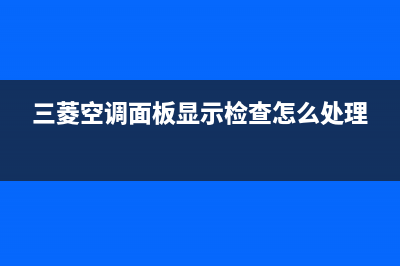Win11系统检测不到键盘如何维修 (win10检测不到win11更新)
整理分享Win11系统检测不到键盘如何维修 (win10检测不到win11更新),希望有所帮助,仅作参考,欢迎阅读内容。
内容相关其他词:win11系统检测不到耳机,window11检测,win11系统检测不到扬声器,win11系统检测不到耳机,win11系统检测不到风扇,win11系统检测不到扬声器,win11系统检测不到摄像头,win11系统检测不到e筋加密锁,内容如对您有帮助,希望把内容链接给更多的朋友!
检查键盘连接 如果它不起作用,您现在应该确定问题出在键盘还是*(OS)上。为此,请将其连接到另一台设备,并检查它是否有效。 如果确实如此,则问题出在计算机本身而不是键盘上。在这种情况下,请前往接下来列出的其他修复。 2.检查USB端口是否被禁用(有线键盘) 在许多情况下,是禁用的USB端口导致Windows未检测到键盘问题。在这里,您必须检查是否从BIOS禁用USB端口。 为了进入BIOS,您必须在打开*时在屏幕亮起时按F2或F。为了安全起见,请多次敲击该键。 进入BIOS后,查找通常列在“高级”选项卡下的USB配置设置,然后启用端口。要了解确切的步骤,我们建议您前往官方制造商网站,并查看他们的常见问题解答或支持部分。 3.运行键盘疑难解答 按Windows+I启动“设置”应用,然后单击“*”选项卡右侧的“疑难解答”。 接下来,单击“其他疑难解答”。 找到键盘疑难解答,然后单击它旁边的“运行”按钮。 出现提示时选择适当的响应,然后按照屏幕上的说明完成故障机修到这里,终于修好值得探讨。。 每当在Windows上遇到任何错误时,您都应该寻找专用的内置疑难解答程序。Microsoft提供了其中的一些来帮助用户诊断和修复*问题。 4.禁用快速启动 按Windows+E启动文件资源管理器,单击左上角附近的克拉图标,然后从下拉菜单的选项列表中选择控制面板。 从此处显示的选项中单击*和安全性。 接下来,单击“电源选项”条目下的“更改电源按钮的功能”。 单击更改当前不可用的设置以禁用快速启动。 最后,取消勾选启用快速启动(推荐)复选框,然后点击底部的保存更改。 5.更新键盘驱动 右键单击任务栏中的开始图标或按+启动快速访问/高级用户菜单,然后从出现的选项列表中选择设备管理器。WindowsX 双击键盘条目以查看其下列出的各种设备。 现在,找到有问题的键盘,右键单击它,然后从上下文菜单中选择更新驱动程序。 接下来,从“更新驱动程序”窗口中显示的两个选项中选择“自动搜索驱动程序”。 由于这些在*作*和硬件之间中继命令,驱动程序在每个设备的功能中都发挥着关键作用。如果驱动程序有问题,您可能会遇到问题。建议您始终安装最新的驱动程序。 上面列出的设备管理器方法仅扫描*上的较新版本,而不扫描其他可用来源。因此,如果您以前没有下载过,Windows将无法通过这种方式找到最新版本。 以上就是win*检测不到键盘的怎么修理了,赶紧试试吧,如果你有更多问题可以给我们留言,我们也将尽快为你解答!
从此处显示的选项中单击*和安全性。 接下来,单击“电源选项”条目下的“更改电源按钮的功能”。 单击更改当前不可用的设置以禁用快速启动。 最后,取消勾选启用快速启动(推荐)复选框,然后点击底部的保存更改。 5.更新键盘驱动 右键单击任务栏中的开始图标或按+启动快速访问/高级用户菜单,然后从出现的选项列表中选择设备管理器。WindowsX 双击键盘条目以查看其下列出的各种设备。 现在,找到有问题的键盘,右键单击它,然后从上下文菜单中选择更新驱动程序。 接下来,从“更新驱动程序”窗口中显示的两个选项中选择“自动搜索驱动程序”。 由于这些在*作*和硬件之间中继命令,驱动程序在每个设备的功能中都发挥着关键作用。如果驱动程序有问题,您可能会遇到问题。建议您始终安装最新的驱动程序。 上面列出的设备管理器方法仅扫描*上的较新版本,而不扫描其他可用来源。因此,如果您以前没有下载过,Windows将无法通过这种方式找到最新版本。 以上就是win*检测不到键盘的怎么修理了,赶紧试试吧,如果你有更多问题可以给我们留言,我们也将尽快为你解答! 标签: win10检测不到win11更新
本文链接地址:https://www.iopcc.com/jiadian/63414.html转载请保留说明!